Microsoft バーコード コントロール 14.0を利用する topへ
- このページではActiveX コントロールを使う方法を書いています。
- バーコードの関しては 株式会社テクニカル 様のサイト に資料がありますのでご覧下さい。
- このコントロールはAccessがインストールされていないと使用できないかもしれません。
このページではAccess2010がインストールされているPCでの表示例で説明しています。 -
【操作手順】
- [開発]タブの[挿入]→[コントロールの選択]を実行します。
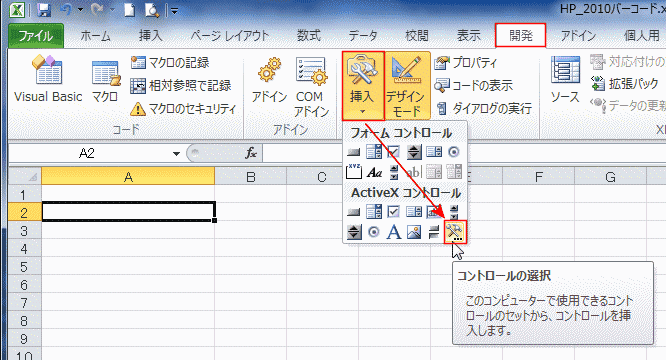
- コントロールの選択ダイアログボックスで「Microsoft バーコード コントロール 14.0」を選択し、[OK]ボタンをクリックします。
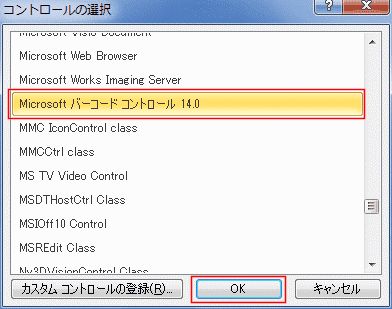
- シート上でドラッグしてバーコードを配置します。
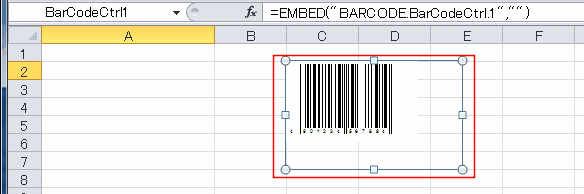
- 配置したバーコードを右クリックし、[プロパティ]を選択します。
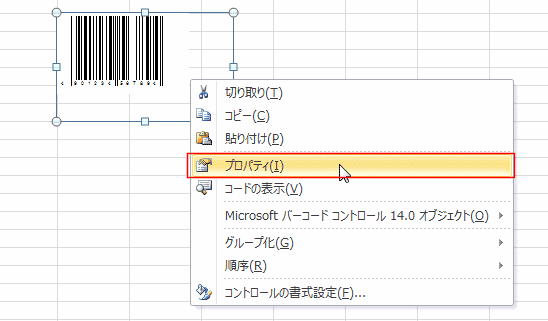
- LinledCellに「A1」と入力しました。
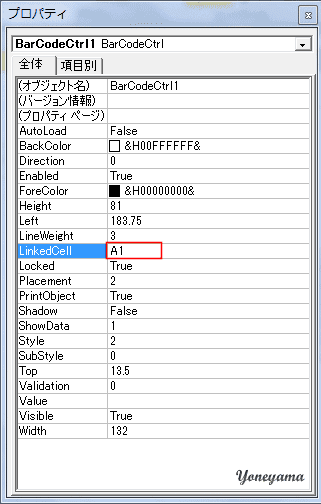
- [開発]タブの[デザインモード]がオンの状態になっています。
A1セルに '4901231231230 と入力しました。(文字列とするため、頭にアポストロフィを入れています)
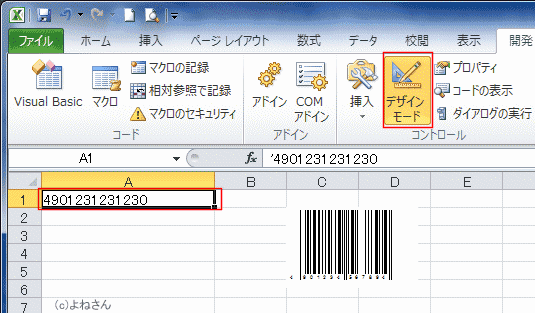
- [開発]タブの[デザインモード]をクリックしてオフにすると、A1セルに入力したバーコードが表示されます。
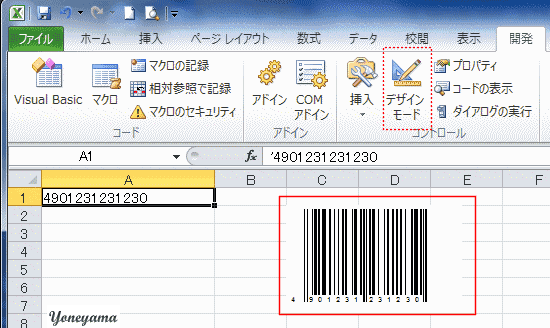
- [開発]タブの[挿入]→[コントロールの選択]を実行します。
バーコードの種類を変更する topへ
- バーコードの種類を変更します。
-
【操作手順】
- 配置したバーコードを右クリックし、[「Microsoft バーコード コントロール 14.0 オブジェクト]→[プロパティ]を選択します。
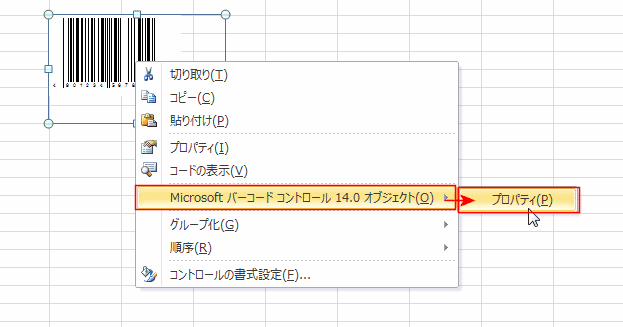
- スタイルのドロップダウンメニューを開き、作成したいバーコードのスタイルを選択します。
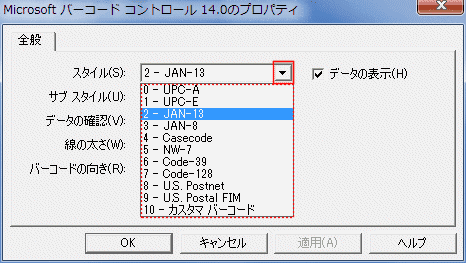
- 下図は JAN-8 を作成した例です。
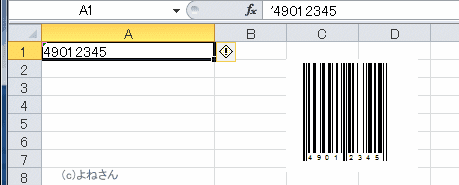
- 配置したバーコードを右クリックし、[「Microsoft バーコード コントロール 14.0 オブジェクト]→[プロパティ]を選択します。